アニメーションの効果をお好みで変更する
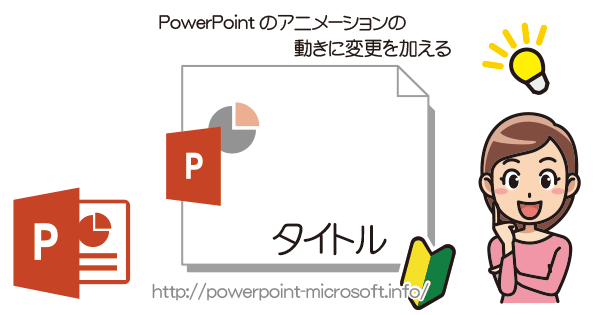
アニメーション効果で[スライドイン]を設定すると、デフォルトでは下からスライドインするアニメーションになります。
このスライドインしてくる方向を変更するには、[効果のオプション]で変更することができます。
アニメーション効果の方向を変更する
1アニメーション効果が設定されているプレースホルダーを選択します。
メニューの2[アニメーション]タブから、3[効果のオプション]をクリックします。
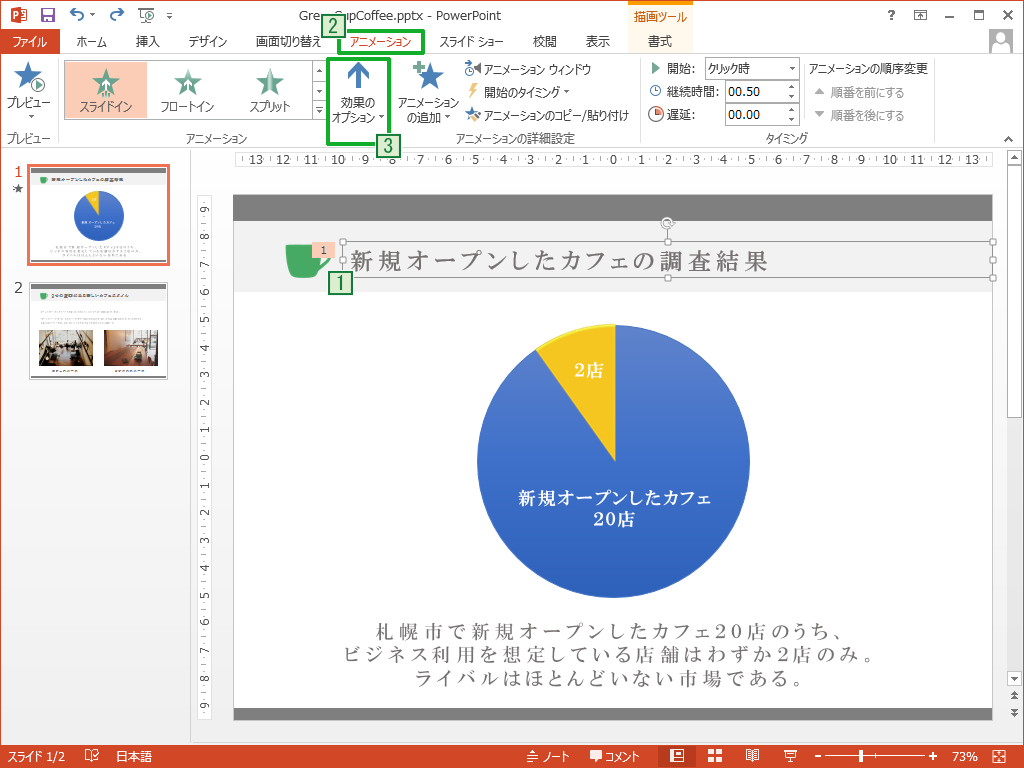
[効果のオプション]をクリックすると、この効果の場合は[方向]を変更できるようになっています。
[右下から]をクリックすると
![PowerPointの[スライドイン]で効果を[右下から]に設定](https://powerpoint-microsoft.info/wp-content/uploads/008/083_02.png)
アニメーションのプレビューが表示され、右下からスライドインするように変更されました。
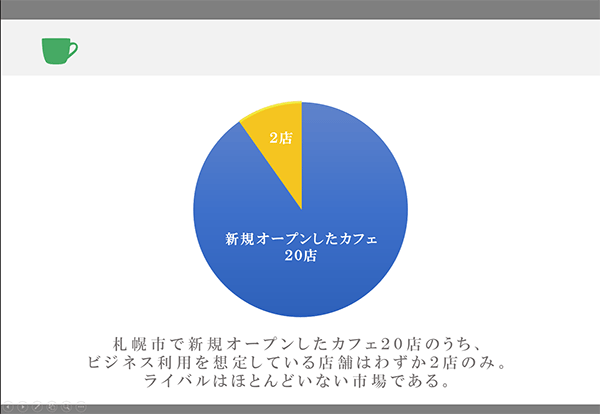
アニメーションによって効果オプションは異なる
[効果のオプション]は、設定しているアニメーション効果によって変化します。
例えば、1円グラフのプレースホルダーで3[図形]のアニメーションを選択して4[効果のオプション]をクリックすると、上図のように異なった項目が表示されます。
5[イン]の6[円形]が選択されると以下のようなイメージになります。

![PowerPointのアニメーションで[図形]を選択すると効果オプションが変わる](https://powerpoint-microsoft.info/wp-content/uploads/008/083_04.png)
![PowerPointのアニメーションで[イン]の[円形]が選択されたイメージ](https://powerpoint-microsoft.info/wp-content/uploads/008/083_05.gif)

「アニメーションの効果をお好みで変更する」への質問/コメント